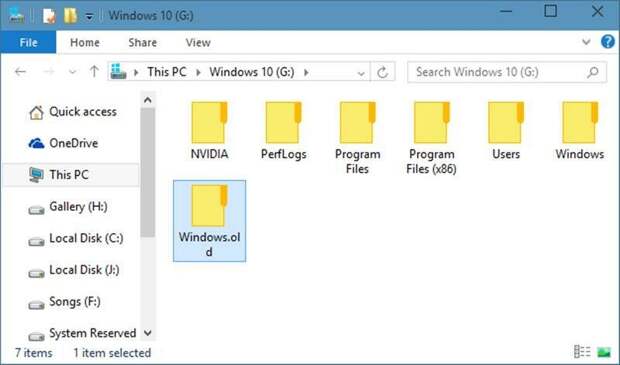
В папке Windows old хранятся файлы от прежней версии операционной системы. Они нужны для того, чтобы пользователь мог откатиться к предыдущему состоянию системы. Если вы так делать не собираетесь, то удалите папку Windows.old — это освободит на диске 15-20 Гб, а иногда и больше.
Удаление через «Параметры»
В последних сборках Windows 10 доступен следующий способ удаления папки Windows. old:
- Открываем меню «Пуск» и переходим в «Параметры». Можно использовать сочетание WIn+I.
- В разделе «Система» выбираем вкладку «Память устройства».
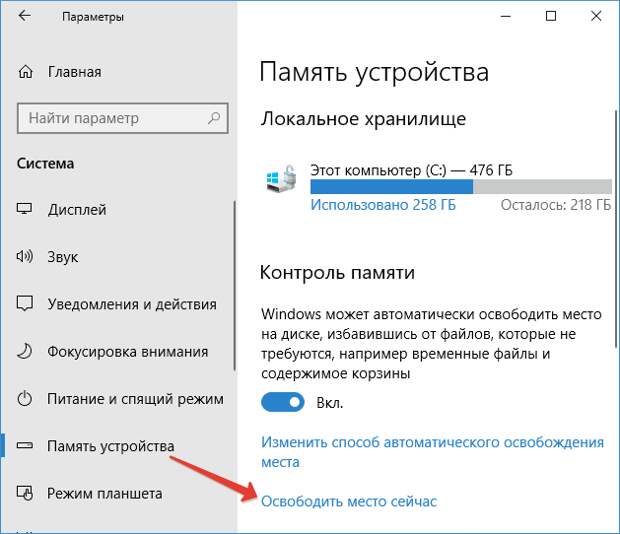
- В списке отмечаем пункт «Предыдущие установки Windows».
- Нажимаем «Удалить файлы».
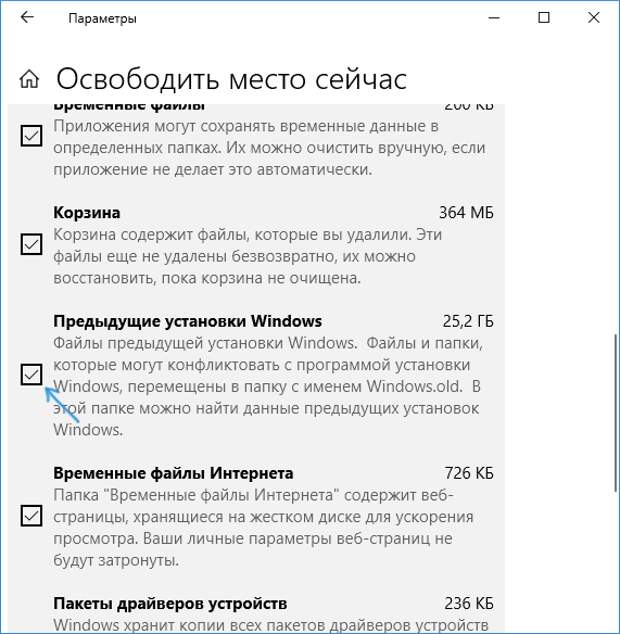
Это самый простой метод, который работает на Windows 10, начиная со сборки 1803. На предыдущих версиях мы будем использовать способы, описанные ниже.
Очистка системных файлов
На Windows 7, 8 и 10 для удаления папки Windows.old и других системных файлов есть встроенный инструмент очистки. Чтобы его запустить, нажимаем на сочетание клавиш Win+R и вводим имя программы cleanmgr.
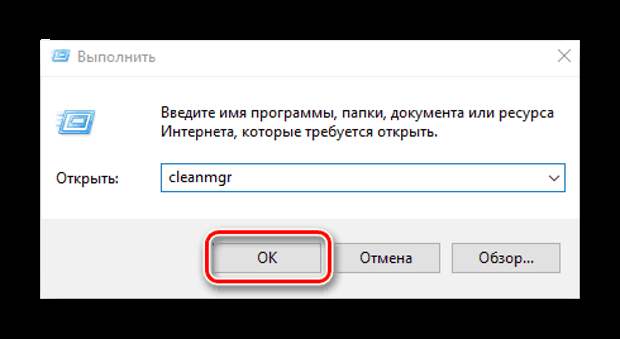
Запускаем встроенный инструмент очистки диска на Windows
После непродолжительного сканирования появится окно со списком данных, которые можно удалить без вреда для системы. Здесь нам ничего не нужно, поэтому нажимаем на кнопку «Очистить системные файлы».
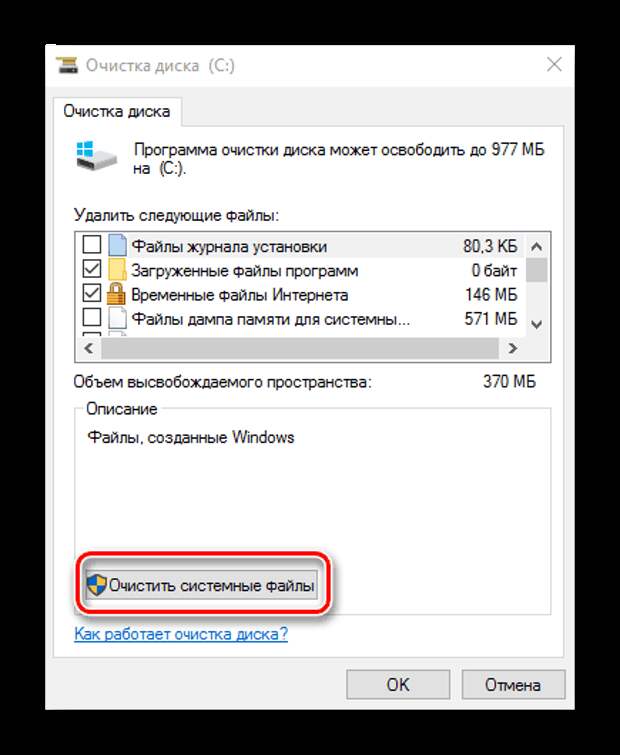
В папке Windows.old содержатся системные файлы, поэтому требуется инструмент для их удаления
Запустится ещё одно сканирование, в результате которого будет сформирован список доступных для очистки файлов. Отмечаем пункт «Предыдущие установки Windows» и нажимаем «ОК».
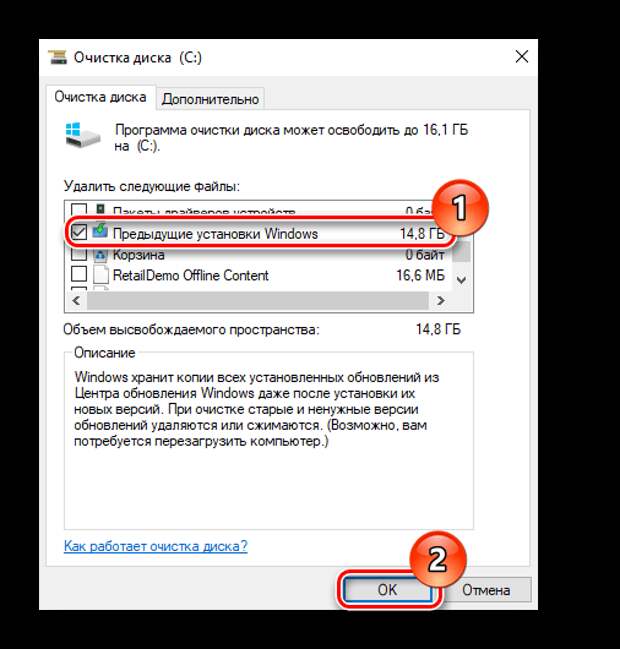
Избавляемся от файлов предыдущей установки Windows
В результате очистки удалится содержимое папки Windows.old. Сам каталог может остаться, но он не занимает место на диске.
Использование командной строки
Командная строка тоже подходит для освобождения места на диске. Находим её с помощью встроенного поиска и запускаем с правами администратора.
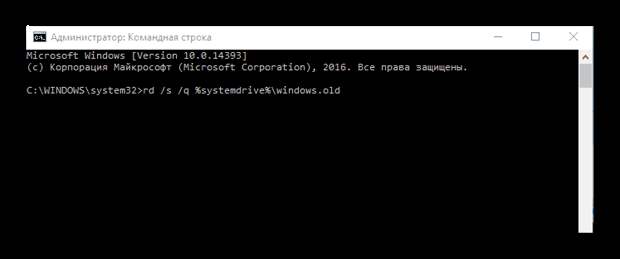
Для удаления системных файлов требуется администраторский доступ
Выполняем команду rd /s /q %systemdrive%\windows.old. После непродолжительного ожидания папка с файлами предыдущих установок Windows будет очищена.
Чистка с помощью CCleaner
В составе стандартных инструментов программы CCleaner также есть средства для удаления каталога Windows.old.
- Запускаем бесплатную утилиту CCleaner.
- Открываем вкладку «Очистка».
- В разделе Windows отмечаем пункт «Старая установка Windows».
- Нажимаем на кнопку «Анализ».
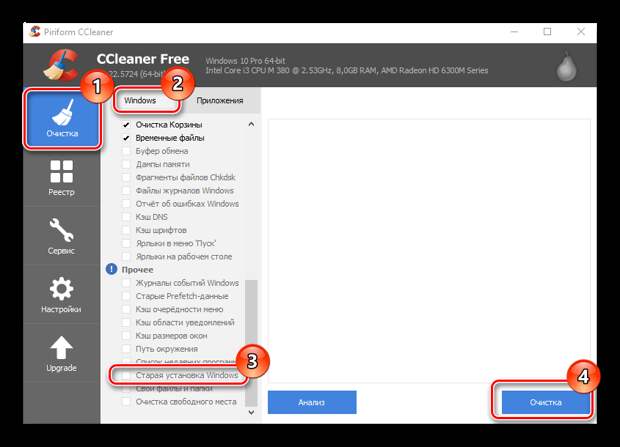
Все эти способы работают одинаково. Выбор зависит от того, какой версией Windows вы пользуетесь и есть ли у вас установленный CCleaner.
А вдруг, и это будет интересно:
Встроенные функции проверки орфографии в браузерах помогают красть ваши пароли и личные данные
Приложения для фиктивных местоположений — что это и зачем нужно?
Бесплатный сайт озвучки текста разными голосами
Цифровой кошелек нового поколения!
Нейросеть ChatGPT пишет тексты на любую тему — как ей пользоваться
Мы создали Телеграм-бот, чтобы вы могли без труда пользоваться услугами сервиса прямо не выходя из мессенджера. С помощью бота вы можете: – запустить рекламную кампанию по продвижению сайта, – прокачать свои соцсети, – заработать деньги на выполнении простых заданий, – пополнить счёт своего аккаунта, – вывести заработанные средства в кошелёк. Все действия выполняются за пару кликов с возможностью авторизоваться в свой существующий аккаунт. Всё доступно и легко! Скорее переходите в бот и оцените удобство нашего нового помощника


Свежие комментарии